Tämä artikkeli opastaa sinut läpi joukon vaiheita, jotka on suunniteltu Google Home Minin korjaamiseen, kun älypuhelimesi tai tablet-laitteesi Google Home -sovellus alkaa näyttää «Ei voi muodostaa yhteyttä Google Home Minin kanssa» -virhesanomaa.
Mitä tehdä, jos saat tämän Google Home Mini -virheen
Virheviestillä «Ei voi muodostaa yhteyttä Google Home Minin kanssa» voi olla useita syitä. Nämä vaihtelevat pienistä Wi-Fi-verkon ja reitittimen ongelmista iPhonen, iPadin tai Android-laitteen vääriin asetuksiin. Näin voit korjata tämän ärsyttävän Google Home Mini -virheen. Olemme listanneet nämä vaiheet vaikeusjärjestyksessä ja suosittelemme, että käyt ne läpi tässä järjestyksessä. Loppujen lopuksi et halua tuhlata aikaa käynnistääksesi reitittimen uudelleen ja sitten löytääksesi, sinun tarvitsee vain ottaa Bluetooth käyttöön puhelimessasi.
-
Varmista, että käytät Google Home -sovellusta. Toisin kuin tavalliset langattomat kaiuttimet, joihin voit muodostaa yhteyden laitteesi yleisten Bluetooth-asetusten kautta, Google Home -laitteet vaativat Google Home -sovelluksen käytön, jota voit käyttää Android-älypuhelimessa tai -tabletissa tai iPhonessa tai iPadissa.
Lataa:
Sinun on yhdistettävä yhteensopivat älylaitteet Google Home Miniin Google Home -sovelluksen kautta, ei niiden alkuperäisten langattomien tai Bluetooth-asetusten kautta.
-
Tarkista Wi-Fi. Varmista, että Wi-Fi-verkkosi toimii yrittämällä käyttää sitä jollain muulla laitteellasi. Google Home Minin ja Google Home -sovelluksella varustetun älylaitteesi on oltava yhdistettynä samaan Wi-Fi-internetyhteyteen.
-
Ota älypuhelimesi Wi-Fi käyttöön. Varmista, että lentokonetila on pois päältä ja tabletin tai matkapuhelimen Wi-Fi on päällä.
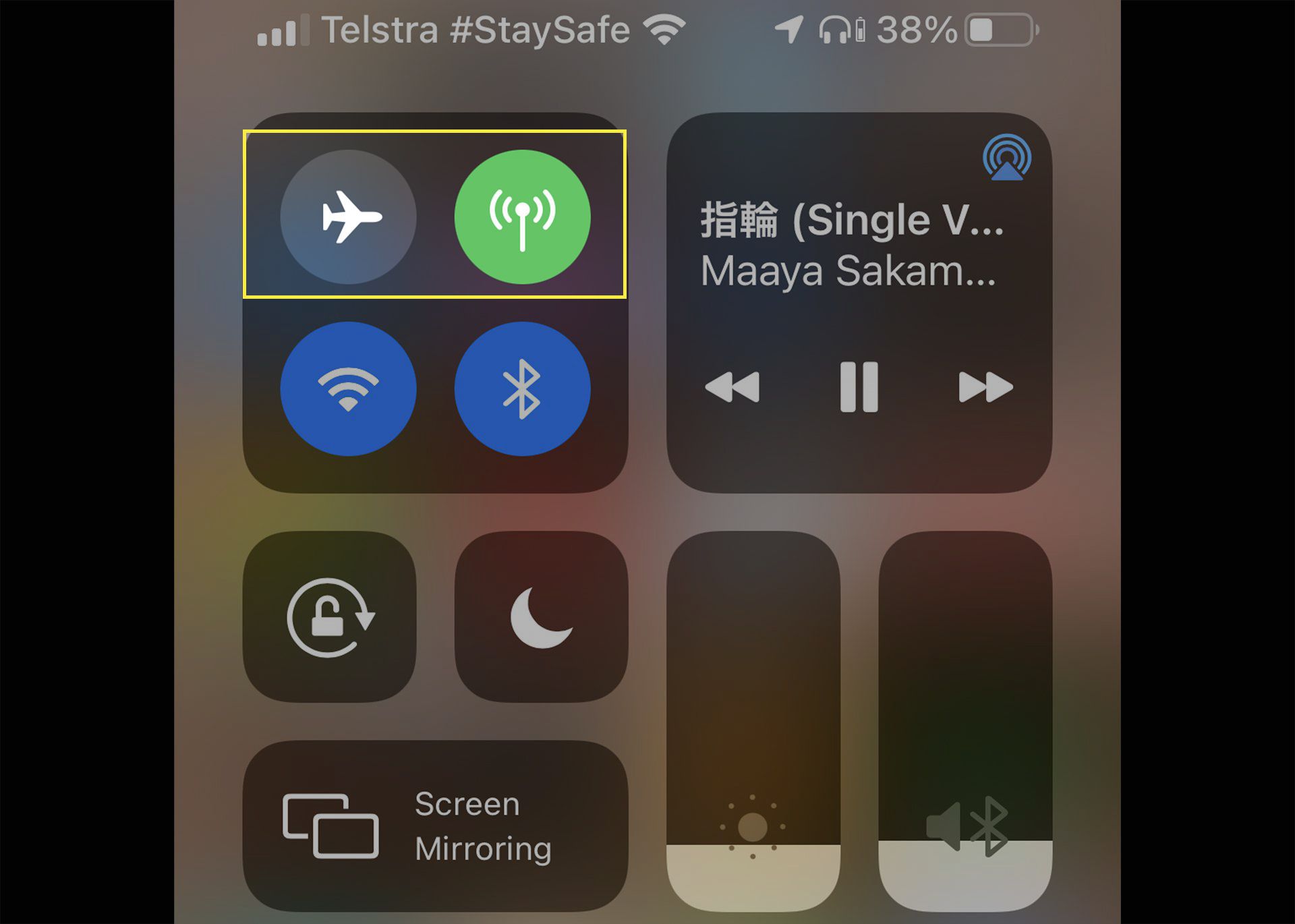
-
Ota Bluetooth käyttöön. Tarvitset Wi-Fi-yhteyden kotona tai toimistossa Google Home Minin määrittämiseen ja hallintaan, mutta tarvitset myös Bluetooth-yhteyden uuden älykaiuttimesi ja älypuhelimesi tai tablet-laitteesi välillä.
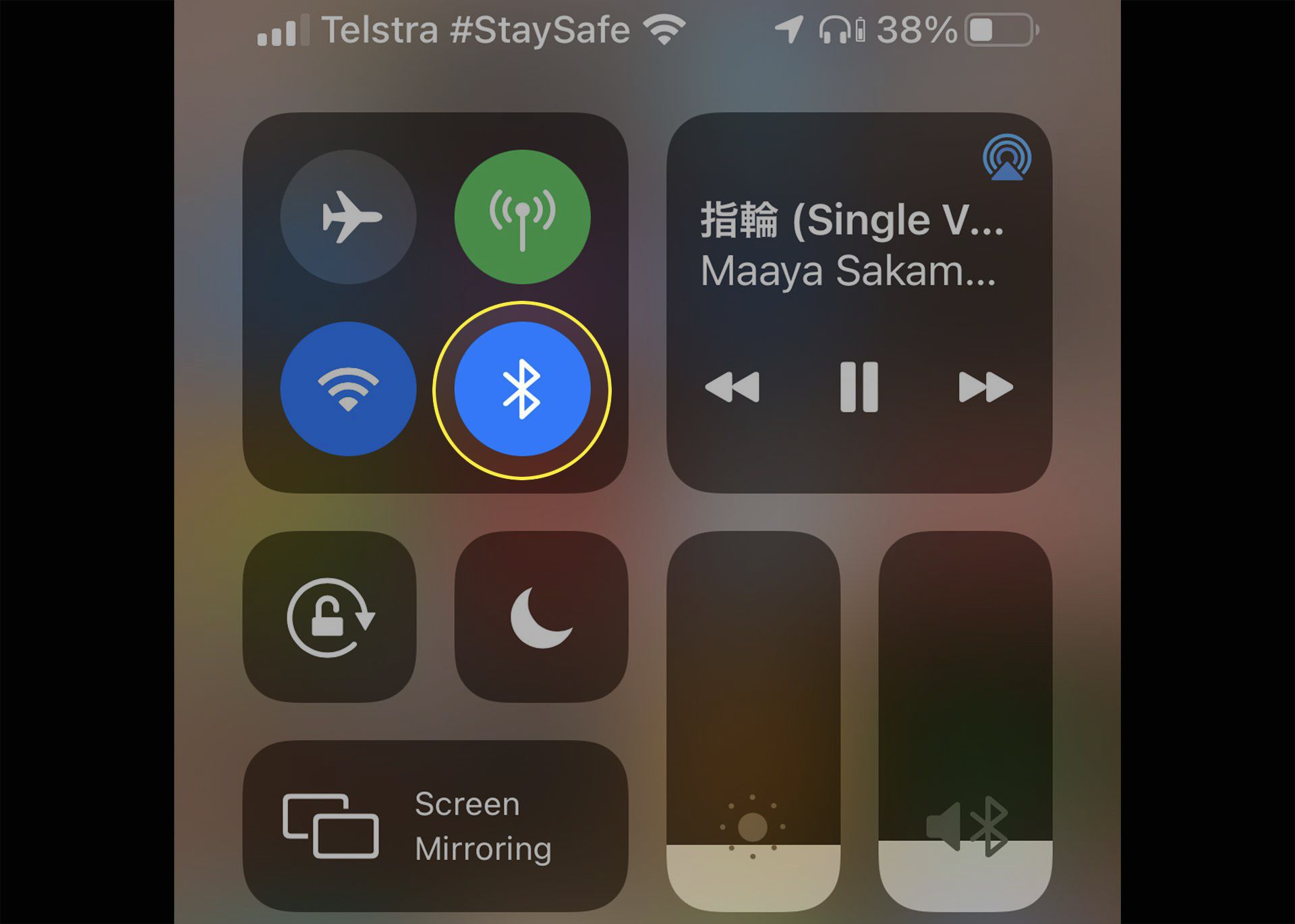
-
Tarkista laitteesi vähimmäisvaatimukset. iPhonessasi tai iPadissasi on oltava vähintään iOS 12.0 tai uudempi, kun taas Android-laitteessa on oltava vähintään Android 6.0 asennettuna. Jos yhteysvirhe koskee tiettyä laitetta, tarkista, onko se yhteensopiva Google Home -kaiuttimien kanssa. On tärkeää päivittää iOS- ja Android-laitteet säännöllisesti optimaalisen toiminnan ylläpitämiseksi ja käyttämiesi sovellusten ja palveluiden yleisen turvallisuuden parantamiseksi.
-
Päivitä Google Home -sovellus iOS- tai Android-laitteessasi. Jos yhteensopivuusongelmia ilmenee, sovelluspäivitys voi korjata ne.
-
Siirrä Google Home Mini lähemmäs internetreititintäsi. Google Home Mini saattaa olla Wi-Fi-verkkosi kantaman ulkopuolella.
-
Siirrä muut langattomat laitteet kauemmas Google Home Ministä. Ne voivat aiheuttaa yhteysristiriitoja.
-
Sammuta Wi-Fi muissa laitteissa. Jos sinulla on vanhempi Internet-reititin, voi olla vaikeaa muodostaa yhteyttä useisiin laitteisiin kerralla.
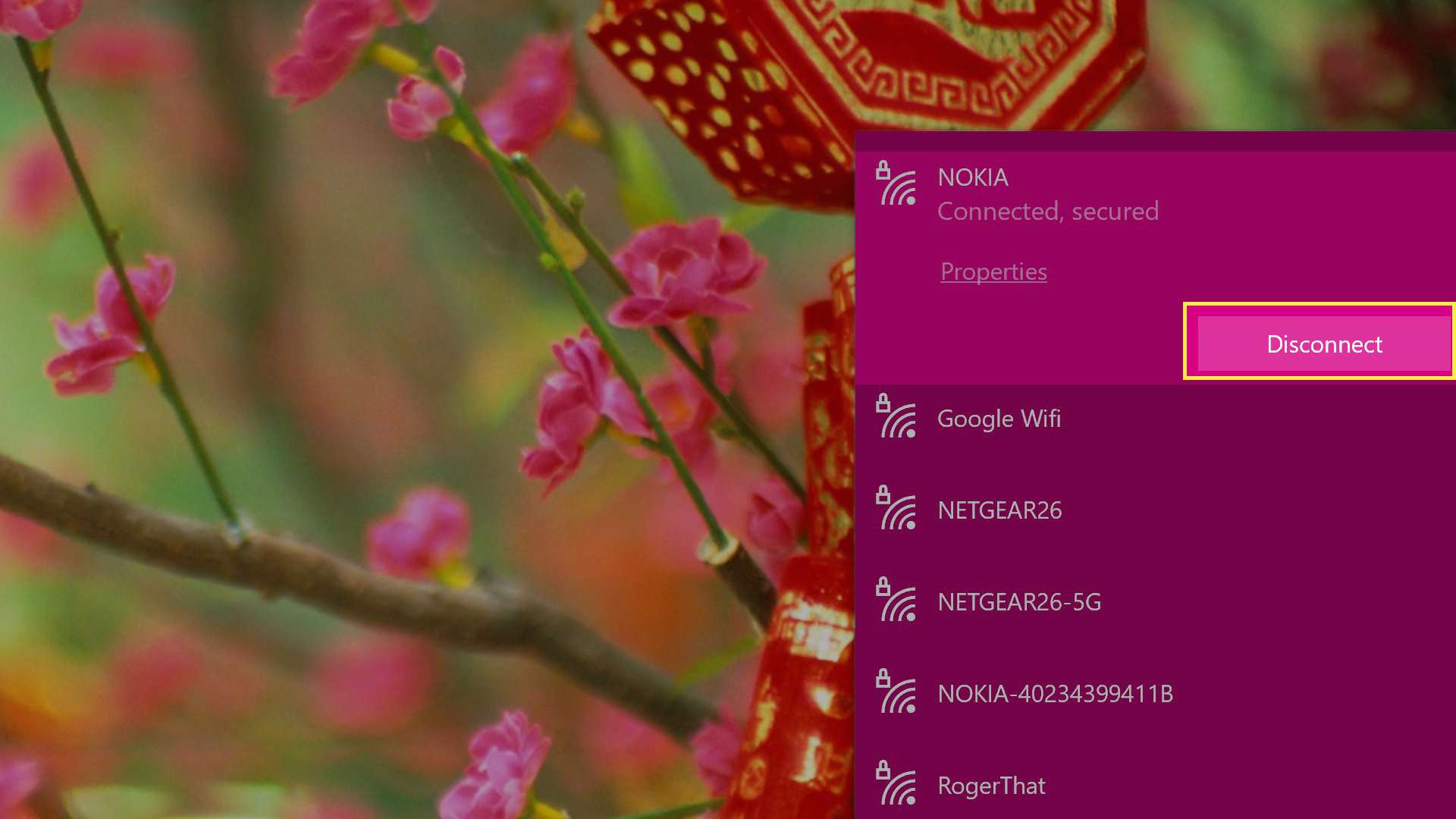
-
Käytä vain Google Home Minin mukana tullutta virtalähdettä. Jos käytät toista kaapelia tai liität sen johonkin muuhun kuin pistorasiaan, se ei ehkä saa tarpeeksi virtaa toimiakseen kunnolla.
-
Irrota Internet-reititin ja Google Home Mini viideksi minuutiksi ja käynnistä ne sitten uudelleen. Näin molemmat laitteet voivat nollata Internet- ja langattomat yhteysnsa ja ratkaista mahdolliset ongelmat. Jos reitittimesi on 5G-kotilaajakaistareititin, saatat joutua katkaisemaan virran vähintään 10 minuutiksi, jotta Internet-yhteys 5G-tornille palautetaan kokonaan uudelleen.
-
Poista nykyinen Wi-Fi-verkko Google Home -sovelluksesta ja yhdistä sitten Google Home uudelleen Wi-Fi-verkkoon. Tästä voi olla hyötyä, jos olet äskettäin vaihtanut Wi-Fi-salasanasi. Voit tehdä tämän napauttamalla toimielimet † Laitteen informaatio † Wi-Fi † Unohda tämä verkko (joissain versioissa saattaa olla) Unohda verkko†
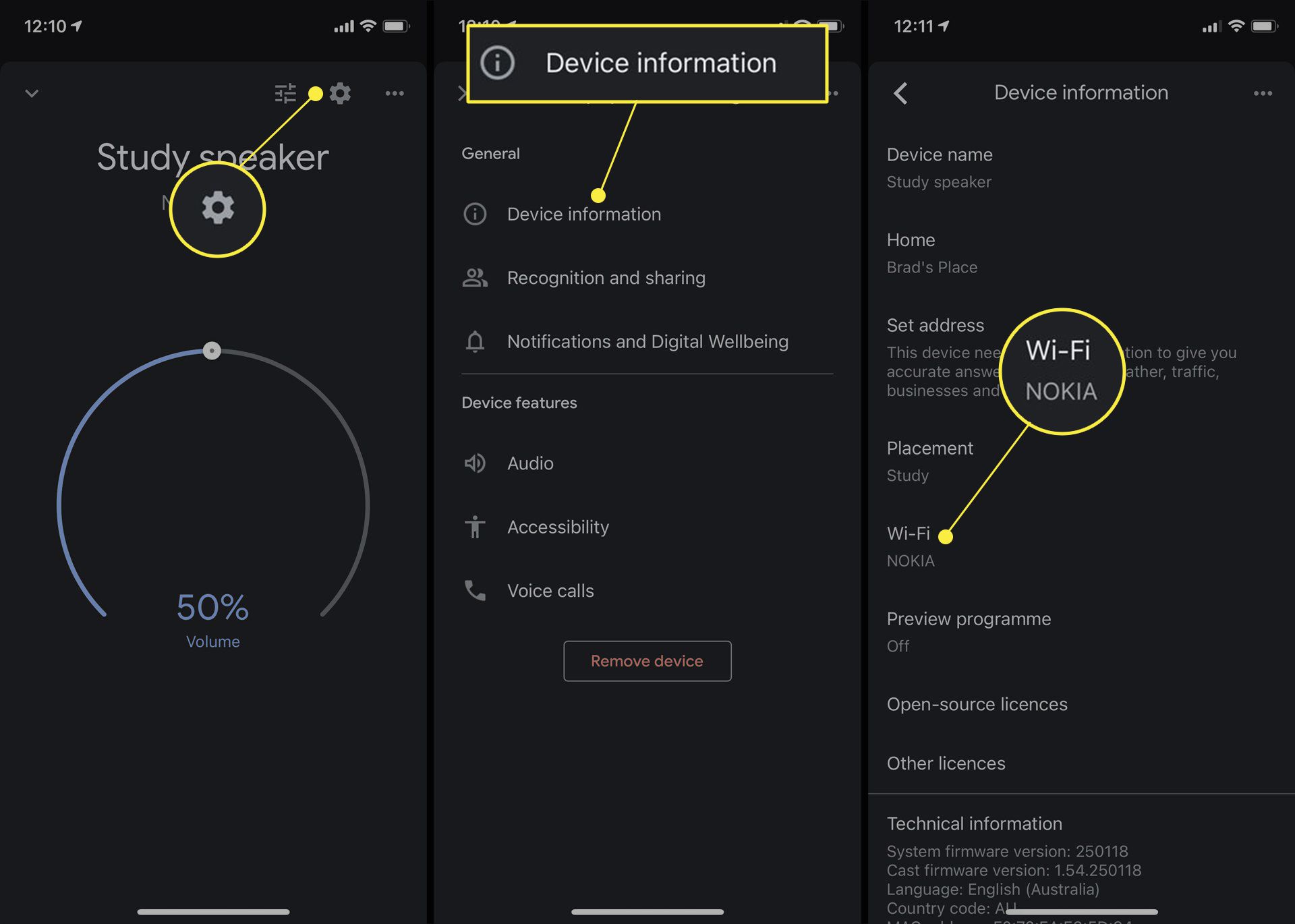
Asetuskuvake näyttää hammaspyörältä.
-
Palauta Google Home Minin tehdasasetukset painamalla virtajohdon vieressä olevaa pientä painiketta noin 15 sekunnin ajan. Sinun pitäisi kuulla äänimerkki, joka osoittaa, että tehtaan lepoprosessi on alkanut. Kun olet valmis, määritä Google Home Mini samalla tavalla kuin hankit sen. Tehdasasetusten palautus poistaa kaikki Google Home Mini -laitteellesi paikallisesti tallennetut tiedot, mutta se ei vaikuta Google-tiliisi. Nämä tiedot on tallennettu pilveen Googlen palvelimille.
-
Ota käyttöön 2,4 GHz:n taajuusvaihtoehto, jos sinulla on kaksitaajuinen reititin.
-
Kokeile näitä tärkeitä Internet-reitittimen asetuksia. Näitä tulee muuttaa vain viimeisenä keinona, koska se voi vaikuttaa reitittimesi toimintaan. Vaihda . sisään Universal plug and play (UPnP)† monilähetysja Internet Group Management Protocol (IGMP) vaihtoehtoja ja poista se käytöstä AP/asiakkaan eristäminen† virtuaaliset yksityisverkot (VPN)† välityspalvelimetja IGMP-välityspalvelin† Ota kuvakaappaus tai valokuva reitittimen asetuksista ennen kuin muutat niitä, jotta voit kumota muutokset, jos ne eivät ratkaise viestintäongelmiasi Google Home Minin kanssa.
Miksi en voi kommunikoida Google Home Minin kanssa?
Useat tekijät voivat aiheuttaa viestintävirheitä tai virheitä, jotka johtavat ilmoituksiin, kuten «Ei voi kommunikoida Google Home Minin kanssa» -varoitus. Tekijöitä ovat Google Home Wi-Fi -ongelmat ja vanhentuneiden käyttöjärjestelmien ja sovellusten Bluetooth-ongelmat. Laitteisto-ongelmat voivat myös aiheuttaa viestintäongelmia Google Home Minin kanssa. Esimerkiksi Internet-reitittimesi on saattanut valita väärät asetukset tai sillä voi olla vaikeuksia lähettää tarpeeksi vahvaa Wi-Fi-signaalia. Myös muut internetiin yhdistetyt älylaitteet voivat aiheuttaa ristiriitoja, jos ne muodostavat yhteyden Wi-Fi- ja Bluetooth-verkkoon samaan aikaan Google Home Minin kanssa. Jos Google Home Mini näyttää toimivan oikein, mutta ei silti kuule sinua, varmista, että mikrofonin kytkin on päällä. Se on kaiuttimen sivulla oleva manuaalinen kytkin.
Miksi se sanoo «Ei voi muodostaa yhteyttä Chromecastisi kanssa»?
Jos sinulla on vaikeuksia saada Google Home Mini kommunikoimaan Chromecast-yhteensopivan laitteen kanssa, sinun on ehkä lisättävä Chromecast Google Home -sovellukseesi ensimmäisen yhteyden muodostamista varten. Esimerkiksi vaikka Android-tablettisi voi lähettää mediaa Smart TV:hen vähällä vaivalla, sinun on yhdistettävä Google Home Mini Smart TV:hen Google Home -sovelluksen kautta ennen kuin voit ottaa Chromecast-toiminnon käyttöön.
Kuinka korjata «Ei voinut kommunikoida Chromecastisi kanssa»?
Viestintävirhe voi olla turhauttavaa. Onneksi Google Homen ja Chromecastin välisten yhteysongelmien ratkaisemiseen on olemassa useita todistettuja ratkaisuja. FAQ
-
Kuinka yhdistän Google Home Minin WiFi-verkkoon?
Jos haluat yhdistää Google Home -laitteen Wi-Fi-verkkoon, sinun on ensin ladattava Google Home -sovellus iOS:lle tai ladattava Androidin Google Home -sovellus. Valitse oikea Google-tili Google Home -sovelluksessa. kun sovellus löytää Google Home -laitteesi, napauta Seuraava, valitse laitteen sijainti ja anna laitteellesi nimi. Napauta Wi-Fi-verkkoasi, anna salasana ja napauta Kytkeä†
-
Miksi Google Home Mini ei muodosta yhteyttä Wi-Fi-verkkoon?
Voit kokeilla joitakin perusvianetsintävaiheita, kun Google Home -laite ei muodosta yhteyttä Wi-Fi-verkkoon. Jos esimerkiksi vaihdoit Wi-Fi-salasanasi, sinun on määritettävä Google Home -laitteesi uudelleen. Voit tehdä tämän napauttamalla uudelleen määritettävää laitetta Google Home -sovelluksessa ja napauttamalla sitten toimielimet † Wi-Fi † Unohda verkko† Valitse sitten Lisätä † Asenna laite † Uudet laitteetja nollaa laite noudattamalla ohjeita.
-
Kuinka yhdistät Google Home Minin televisioon?
Jos televisiosi on jo määritetty ja yhdistetty verkkoosi, napauta Lisätä † Asenna laite † Uudet laitteet Google Home -sovelluksessa. Valitse talo ja napauta televisiota. Näet televisiossasi koodin, joka vastaa sovelluksessa olevaa koodia. Valitse oikea huone, napauta Wi-Fi-verkkoasi ja seuraa ohjeita.
